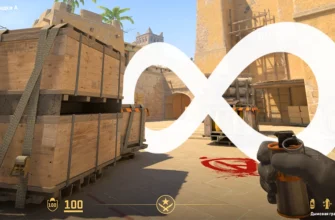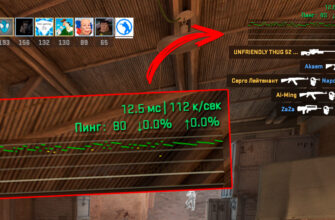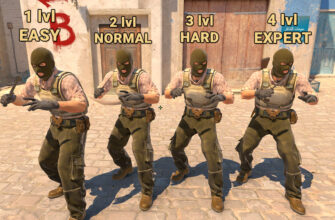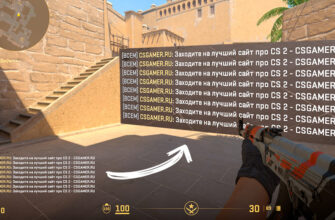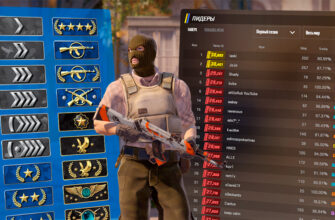В игре CS 2 на данный момент времени отсутствует возможность менять руку на левую или на правую сторону. Однако от игры CS:GO осталась функция смены расположения оружия на экране. Руки в CS 2 по-прежнему можно: отдалять или приближать (удлинять), двигать вверх или вниз, влево или вправо. Существует такая возможность потому, что оружие и руки занимают часть поле зрения. Вы сами можете настроить руки в игре, чтобы ничего не упустить из своего вида.
В новом обновлении от 26.04.24 была добавлена возможность смены рук в CS 2. Переходи по ссылке, чтобы узнать как это сделать.
В данном гайде мы подробно разберем, как отдалить и сделать руки длинными. Подберем оптимальные настройки для комфортной игры. Расскажем, как сделать конфиг (бинд), чтобы при каждом запуске заново не вводить команды. Покажем, какая карта может помочь в настройке расположения рук.
Заходим в игру и запускаем тренировочный матч, чтобы не отвлекаться на настройки рук во время соревновательного или обычного режима. Команды на смену рук работают в любом режиме читов, и включать его не обязательно.

Оптимальная настройка расположения рук в CS 2
Мы поэкспериментировали с настройками расположения рук и пришли, как нам кажется, к самому оптимальному. Руки в CS 2 сделали длиннее, немного опустили и сместили их чуть-чуть левее обычного. Чтобы не писать каждую команду по отдельности, используйте несколько консольных команд в одну строку через точку с запятой.
viewmodel_offset_y 2.0; viewmodel_offset_x 2.5; viewmodel_offset_z -2.0; viewmodel_fov 68
Обратите внимание, что при каждом новом запуске игры CS 2 расположение рук будет принимать стандартные настройки. Решение данной проблемы вы можете увидеть далее.

Отдаляем или приближаем руки в CS 2
Чтобы сделать руки длинными, необходимо открыть консоль и воспользоваться консольной командой viewmodel_offset_y 2.0. Отдаляются руки в команде до значения 2.0, а приближаются к себе до значения -2.0. Цифра 0 возвращает расположения рук в стандартное положение в данном параметре (Y).

Двигаем руки влево или вправо в CS 2
В этом случае используем уже другую консольную команду, а именно viewmodel_offset_x 2.5. Как вы можете видеть на скриншоте выше, значение в команде -2.0 меняет расположение рук в левую сторону, а значение 2.5 двигает оружие как можно правее. Кстати, как раз таки параметр 2.5 (самое правое) является стандартным в игре CS 2.

Поднимаем или опускаем руки в CS 2
Здесь мы уже меняем расположение рук по оси Z, то есть поднимаем вверх или опускаем вниз. В консоли вводим команду viewmodel_offset_z -2.0, где значение -2.0 перемещает руки в самый низ, а значение 2.0 поднимает в самый вверх. Стандартная высота расположения рук возвращается цифрой -1.5 в данной консольное команде.

Увеличиваем или уменьшаем руки в CS 2
Консольная команда viewmodel_fov 68 увеличивает или уменьшает руки в поле вашего зрения. Значение в команде варьируется от 54 до 68, где 54 увеличивает оружие на экране, а значение 68 уменьшает. Цифра 68 является стандартной настройкой данного параметра.

Бинд на расположение рук в CS 2
Одним нажатием клавиши можно полностью поменять расположение рук в CS 2. Возьмем неиспользуемую в игре клавишу, например, i. У вас это может быть любая другая. Откроем консоль и введем туда следующий бинд:
bind "i" "viewmodel_offset_y 2.0; viewmodel_offset_x 2.5; viewmodel_offset_z -2.0; viewmodel_fov 68"
Готово, теперь при нажатии кнопки "i" автоматически будут применяться все эти консольные команды. Параметры расположения оружия вы можете задать собственные.
Конфиг на расположение рук в CS 2

С созданием конфига похожая история. Необходимо создать новый текстовый документ на рабочем столе, открыть его при помощи блокнота и ввести туда нужные нам настройки рук.

Сохраняем его определенным способом, а именно "Файл" и "Сохранить как". Во время сохранения задаем ему имя, например, ryki и меняем тип файла с txt на "Все файлы". После этого в конце имени обязательно добавляем .cfg. Готовый файл помещаем в папку со всеми конфигами игры CS 2. Располагается она по адресу:
C:\Program Files (x86)\Steam\steamapps\common\Counter-Strike Global Offensive\game\csgo\cfg

Заходим в игру, и теперь нет необходимости прописывать все эти консольные команды. Нужно всего лишь ввести одну команду exec ryki.cfg и расположение ваших рук сразу же поменяется.

Карта для смены расположения рук в CS 2
Совсем недавно в игре появился доступ к мастерской карт для CS 2. И уже через несколько дней из CS:GO перекочевала карта crashz’ Viewmodel Generator, на которой тоже можно менять расположение рук. Чтобы поменять тот или иной параметр, достаточно одного выстрела. Также на карте существует подборка уже готовых решений по расположению рук. Оставляем ссылку на карту в Steam. Достаточно просто подписаться, дождаться загрузки карты и запустить ее в главном меню игры.
Консольная команда cl_righthand 0 в CS:GO меняла руку на левую сторону, а значение 1 возвращала ее на правую. В CS 2 данная команда к сожалению не работает, но запомнить ее стоит. В ближайшем обновлении возможно возрождение данной функции.
Надеемся, данная статья помогла вам разобраться с настройками расположения рук. Рекомендуем к посещению другие страницы нашего сайта, например, гайд о том, как полностью убрать руки и оружие в CS 2, чтобы сделать красивый скриншот.